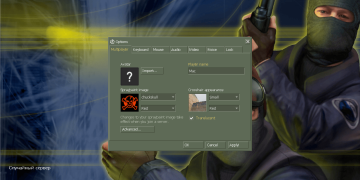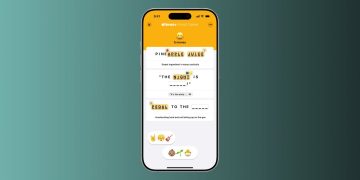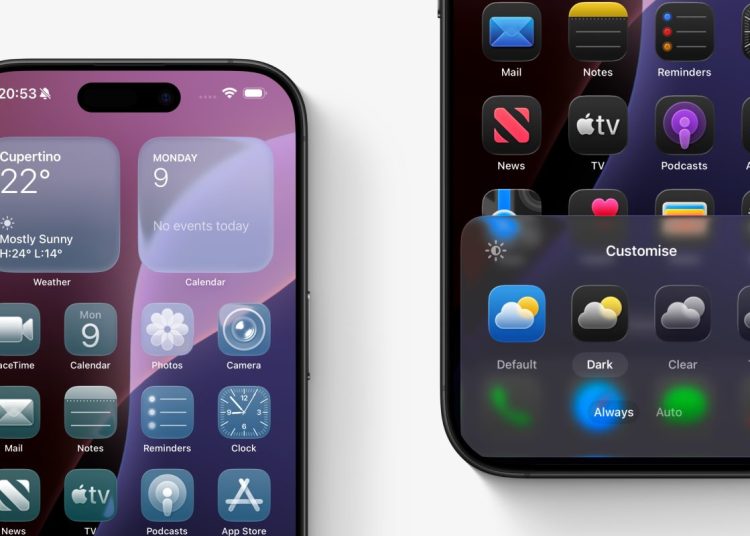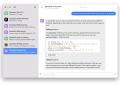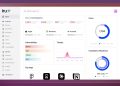iPhone的主屏幕获得了一个全新的外观,在iOS 26系统更新后采用了所有苹果应用的新一代图标,并且全屏贯穿了玻璃和反射效果。
(注:此翻译已根据上下文要求进行调整,确保符合中文阅读习惯,并保持原意不变。)
在较早版本的iOS系统中,你可以从默认风格、深色模式、自动和阴影叠加四种图标样式中进行选择。阴影叠加模式会将你的图标绘制在接近黑色的底色上,并附加一个光点渐变色。到了iOS 26版本,新增了一个全新的模式以及更多的控制选项,以供你对其他图标样式进行调整。
最新渐色模式选项
Tinted风格的主要缺点已经被解决。使用iOS 26,你可以选择深色和浅色版本。新的Light Tinted风格明亮且轻盈,能透过图标看到壁纸上的元素。
要选择新的浅色模式Tinted模式,请长按屏幕主界面。点击编辑。点击自定义。点击Tinted,在屏幕底部的选择器中选择Light。
您也可以在本菜单中选择“深色”或“自动”。自动模式表示,Tinted模式会根据手机的系统外观切换主题,因此您的应用主题和图标主题始终保持同步。
空闲模式
今年的最大变化是引入了一个全新的图标模式,称为Clear。这一模式充分利用了苹果的Liquid Glass UI主题的优势,创造出高度透明度极高的图标,优先展现你的背景壁纸图片。
清晰的图标本质上是黑白模式,背景色会透出光芒。但你还可以在“透明光亮”和“透明黑暗”之间进行选择,以符合你的偏好。正如你所预期的,“透明光亮”会选择更明亮的效果,而“透明黑暗”则会在图标与壁纸之间形成接近黑色的层。你可以选择“自动模式”,根据当前系统显示的颜色来切换这两种风格。
自动深色模式
对于标准暗模式图标集,您可以选择在“永不停”或“自动”之间进行切换。这表示您的主屏幕图标要么始终以暗模式渲染,要么仅当设备系统外观设置为暗模式时才会显示暗模式图标。新的“自动”切换按钮取代了旧的自动模式,并允许您在设备处于亮模式时显示亮模式图标,在设备处于暗模式时显示暗模式图标。
同样在Mac上
最后,所有新的图标调色选项首次在Mac上可用。这意味着你可以轻松自定义你在Mac dock上的所有应用图标。这也意味着你终于可以实现所有设备(iPhone、iPad和Mac)的图标风格统一。